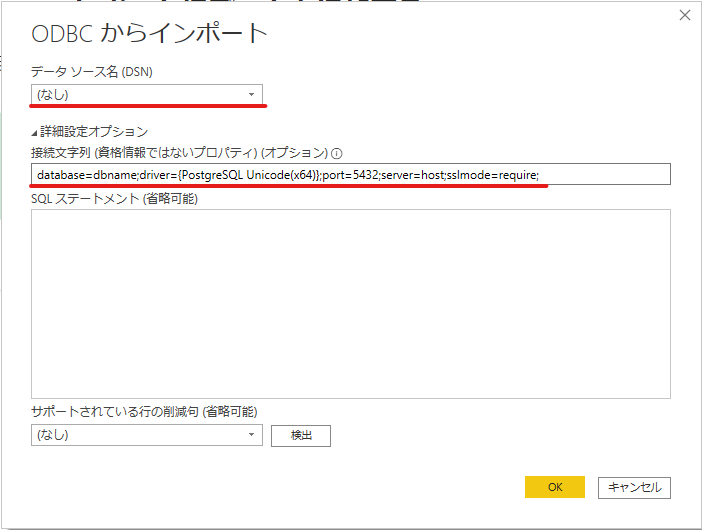Heroku Postgresのデータを元にPower BIでレポートを作成したくてデータをインポートしてみました。
事前準備
PostgresのODBCドライバーをインストール
https://www.postgresql.org/ftp/odbc/versions/msi/
データソースの設定
「新規」→「データの取得」→「別のソースからデータを取得する」→「その他」→「ODBC」を選択して接続ボタン押下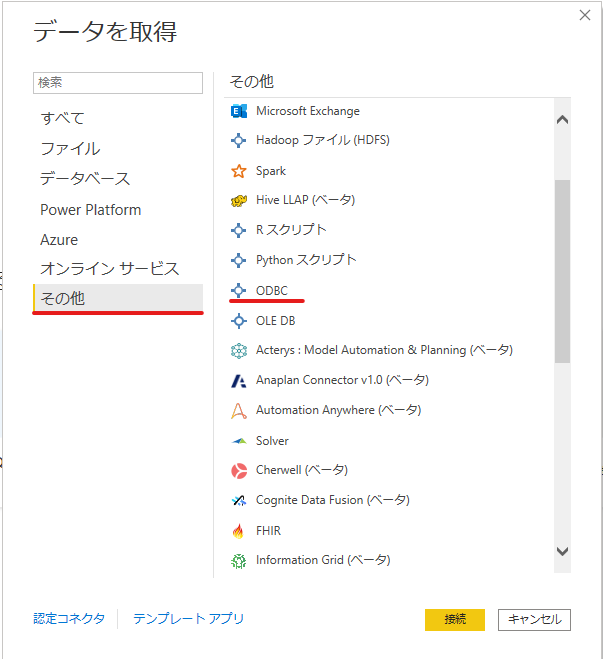
接続情報の設定
- 「データソース名(DNS)」
- 「なし」を選択
- 「詳細設定オプション」 → 「接続情報文字列」
- 「database=dbname;driver={PostgreSQL Unicode(x64)};port=5432;server=host;sslmode=require;」
- 接続情報文字列に上記形式で記述。「dbname」はHeroku Postgresのデータベース名、「host」はホスト名(XXX.amazonaws.com)に差し替え。
- sslmodeは「require」にする。Heroku Postgresへの接続はSSL通信を要求されるため。
ユーザ名とパスワードを要求されるのでHeroku Postgresのユーザ名/パスワードを入力して接続。
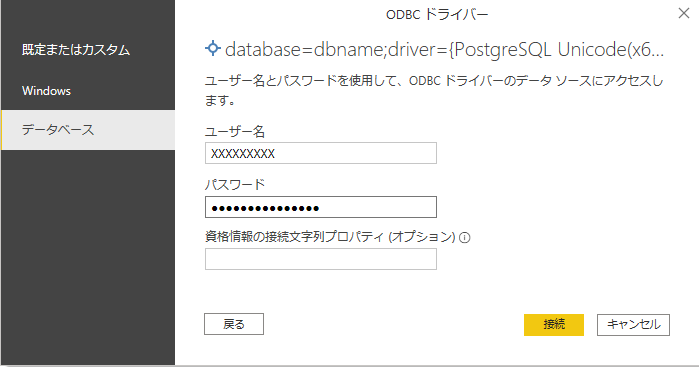
データのインポート
接続するとナビゲータに接続対象のHeroku Postgresのスキーマが表示されます。
インポートしたいテーブルを右クリック→データの変換でテーブルのデータ取り込めます。
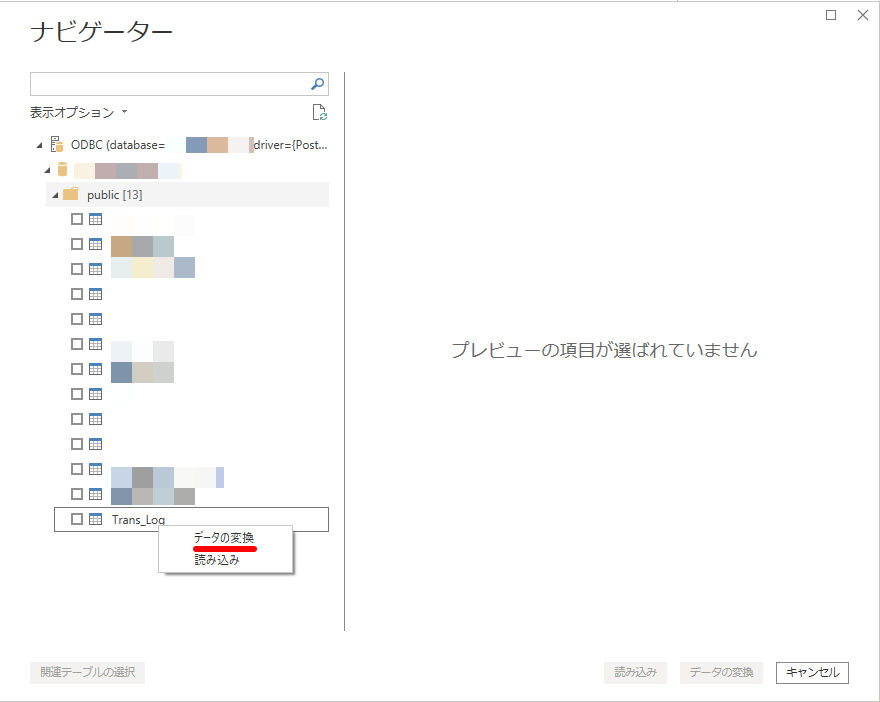
取り込むとレポート作成画面のフィールドに表示されます。
あとは通常のExcelインポートデータ等と同様の手順でレポートのデータソースとして使えます。
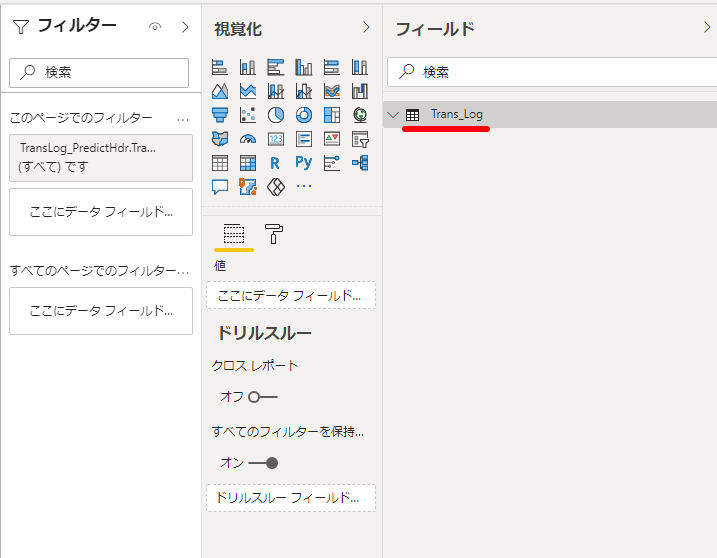
メニューの更新ボタンを押せばデータの最新化も可能です。
テーブルレイアウトが変更された場合も変更後のレイアウトで自動反映されます。